Hogyan lehet megváltoztatni a login-and-password-ot, a blog sergei nezamova
Hello barátok. Ma beszéljünk arról, hogyan változtathatjuk meg a webhely bejelentkezési nevét és jelszavát a WordPress-motoron. Az előző cikkben három módszert írtam le az elfelejtett jelszó visszaállítására. Ezekkel a módszerekkel módosíthatja a hozzáférési jelszót az admin panelhez.
A Wordpress motor telepítésekor automatikusan az "admin" nevet kapja. Sok felhasználó hagyja el ezt a bejelentkezést állandó jelleggel, feltéve, hogy webhelye nem sérül. Azt javaslom, hogy ne késleltesse a bejelentkezés és a jelszó megváltoztatását, hogy összetettebbé váljon. Az első dolog, amit a forráskódok és crackerek kulcsának kiválasztásakor vezetünk be, az "admin" bejelentkezés.
Javasoljuk, hogy rendszeresen módosítsa a bejelentkezési adatokat, hogy megnehezítse a különböző rossz emberek problémáját. És persze, ha átadtad az adatait más szakembereknek, hogy elvégezhessék a munkáját a webhelyén, akkor minden munkád befejezése után változtassa meg bejelentkezési nevét és jelszavát.
Hogyan lehet megváltoztatni az "admin" bejelentkezést?
A bejelentkezés megváltoztatásának számos lehetősége van. Nézzünk kettőt:
Az első módszer. A felhasználónevet a webhely adminisztrációs panelén keresztül változtatjuk meg.
Menjen a webhely adminisztrációs paneljébe. Console => Users => Új hozzáadása.
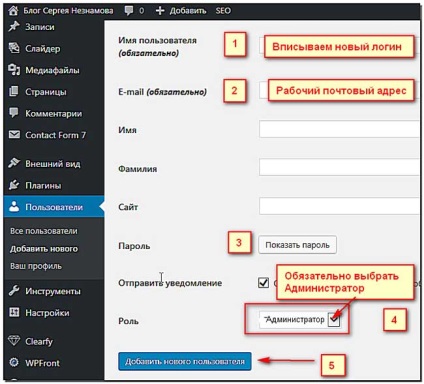
Elhagyjuk a webhely adminisztrációs paneljét, és új bejelentkezés és jelszó alatt megyünk az oldalra.
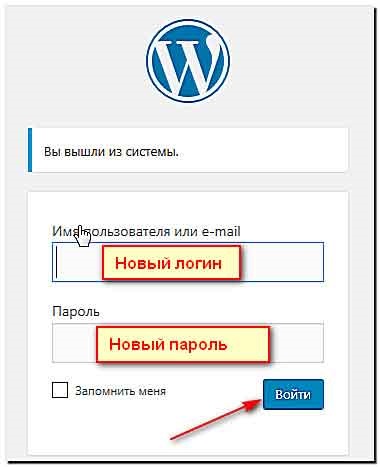
A webhelykezelő konzolban: "Felhasználók" => "Minden felhasználó", megtaláljuk a felhasználót a rendszergazda nevében, kiválasztjuk, és kattintsunk a "Törlés" gombra.
Most ellenőriznie kell, hogy az "Összes rekord csatolása" mező tükrözi az újonnan feltalált bejelentkezést, és kattintson a "megerősítés törlés" gombra lent.
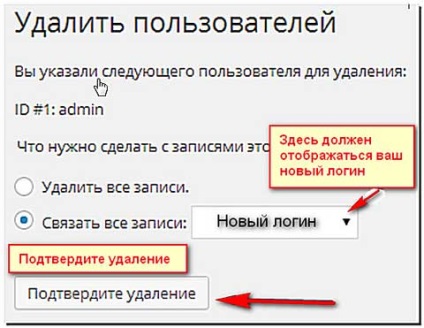
A második út. A bejelentkezést a phpMyAdmin adatbázisban változtatjuk meg.
Általában az új felhasználók attól tartanak, hogy változtatnak az adatbázisukban. Rendben van, valamikor meg kell kezdened. Még akkor is, ha valami meghiúsul, mindig visszaállíthatja az előző állapotot. Hogyan lehet visszaállítani egy webhelyet egy biztonsági másolatból, amelyet már írt itt.
Menjünk a kezelőfelület vezérlőpultjára. Megmutatom a "TimeWeb" tárhelyem példáját, lehet, hogy kicsit más, a legfontosabb az, hogy megtalálja a "phpMyAdmin" adatbázis lapját.
Ha több webhelyet fogad be a tárhelyeden, akkor jelölje ki azt, amelyiken módosítani szeretne.
Ezután keresd meg a "wp_users" (1) nevű táblázatot, és kattints rá (2).
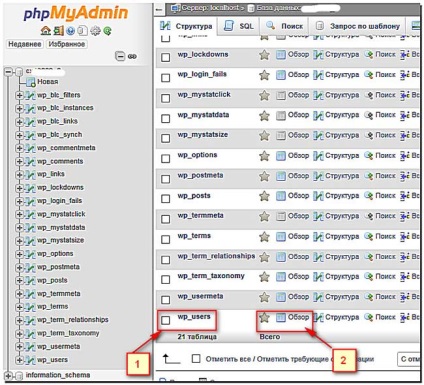
A "wp_users" táblázat ablakában megtaláljuk a "user_login" (2) és a "user-nicname" (3) sorokat. Nyomja meg az ikonot ceruzával (változtatás) (1). és módosítsa az "admin" sorokat az új bejelentkezéshez.
Ugyanazon a helyen megtaláljuk a "user-pass" sort, kattintsunk a ceruzára, és váltsuk át a jelszót egy újabbra.
A változtatások után kattintson az "OK" gombra. Minden készen áll!
Van egy másik módja a bejelentkezésnek az SQL segítségével történő megváltoztatására. Az előző esethez hasonlóan lépjen be az adatbázisba a weboldalon található vezérlőpulton keresztül, és a felső részen válassza ki az "SQL" fület.
A megjelenő űrlapon helyezze be a következő kódot:
- Ahelyett, hogy megkérdezi "Your_new_login" - adja meg új feltalált bejelentkezési adatait.
- A "Használt_login" cimke helyett adja meg a régi bejelentkezést, amelyet a webhelyen egy adott időpontban (esetünkben adminisztrátor) használ
- Kattintson az "OK" gombra.
Minden készen áll!
Azon felhasználók számára, akik a bejelentkezés és a jelszó megváltoztatásának mindezen módjai bonyolultaknak tűnnek, próbálhat speciális bővítményeket használni a probléma megoldásához (például "Felhasználónévváltó"),
Szisztematikusan változtassa meg a webhely bejáratának bejelentkezési és jelszavát a hackelés elleni védelem érdekében. Minden a legjobb!